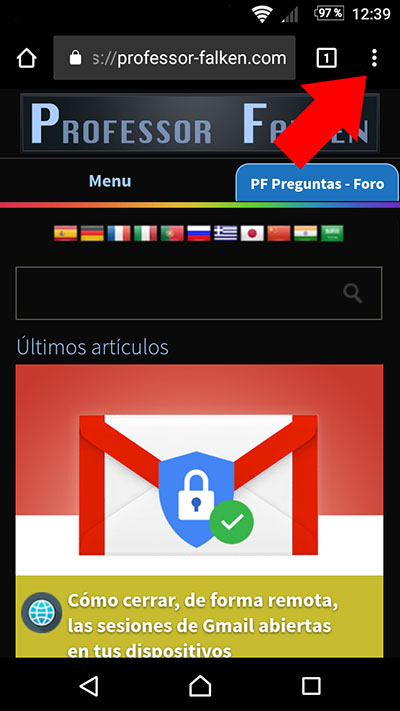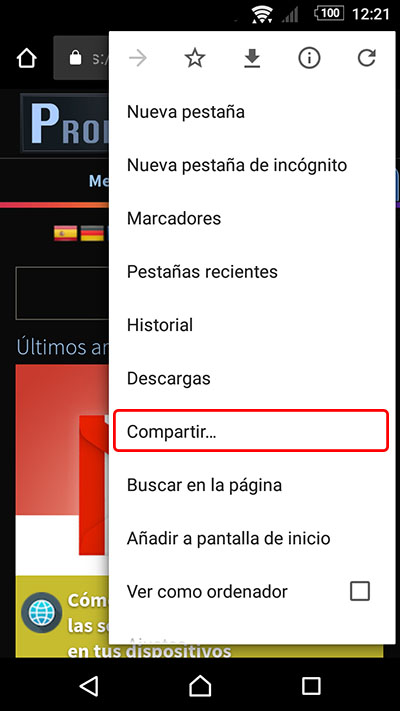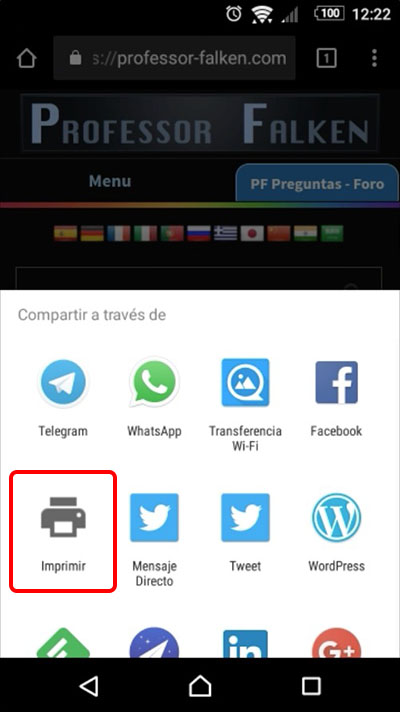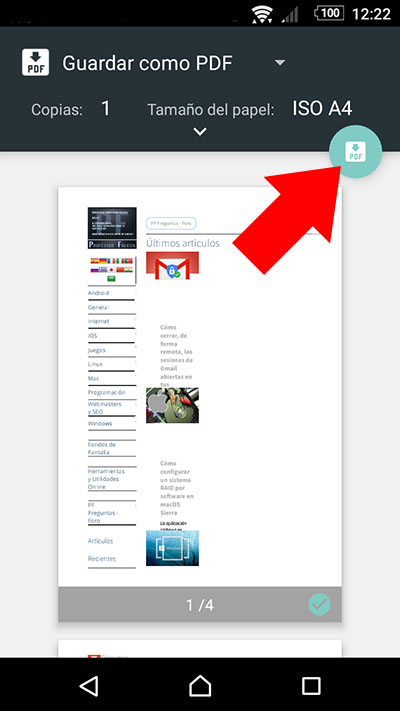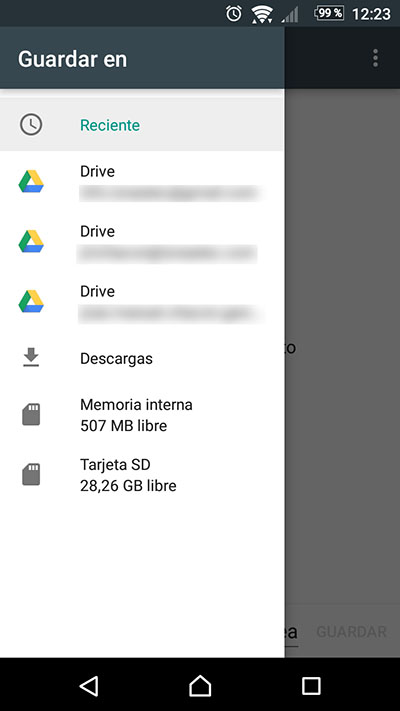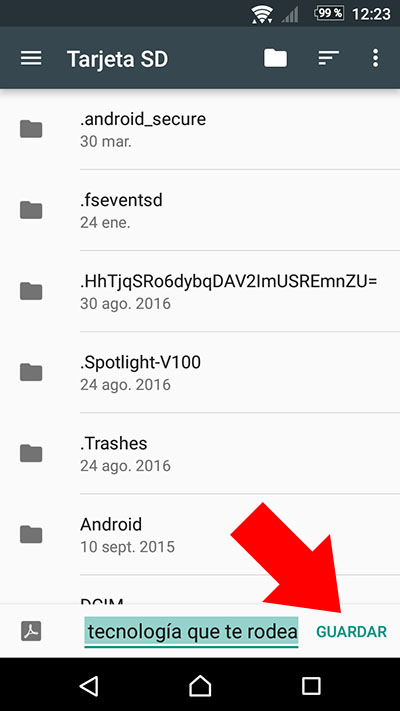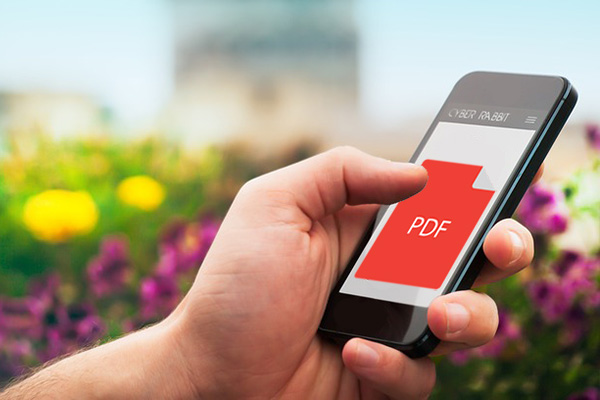
Εάν χρησιμοποιείτε Χρώμιο, στο κινητό σας τηλέφωνο Android, για περιήγηση με σύνδεση στο Internet, πολλές φορές σας έχουν την ανάγκη της Αποθήκευση ένα ιστοσελίδα, ή μέρος αυτού, για να διαβάσετε περισσότερα αργότερα. Η περισσότερη μορφή γρήγορη και απλή για να γίνει αυτό είναι να κρατάμε την ιστοσελίδα σας δείκτες ή τους σελιδοδείκτες, Σαν αυτό, ανά πάσα στιγμή, Μπορείτε να δείτε μια λίστα από αυτά και επιλέξτε την τοποθεσία Web που θέλετε να επισκεφθείτε. Αλλά, και αν σας αρέσει αναθεώρηση οποιαδήποτε Web που έχετε επισκεφτεί και πρόκειται να κάνει όταν δεν έχουν καμία σχέση?
Στην περίπτωση αυτή, ακόμη και αν έχετε αποθηκεύσει στους σελιδοδείκτες, Όπως γνωρίζετε, σελίδα δεν θα εμφανιστεί, επειδή για την δείκτες είναι Αποθηκεύτηκε σε μόνο διευθύνσεις URL ή κατευθύνσεις ιστοσελίδες. Για να γίνει αυτό, η καλύτερη επιλογή είναι Αποθήκευση μια τέτοια ιστοσελίδα σε Μορφή PDF, και έτσι να το δείτε ανά πάσα στιγμή, ακόμη και να είναι χωρίς σύνδεση. Το μειονέκτημα αυτού είναι ότι το web δεν θα κρατήσει σχεδόν τίποτα από το ύφος του ή Σχεδιασμός, έτσι θα είναι διαφορετική, αλλά το περιεχόμενο Θα παραμείνει η ίδια, έτσι μπορείτε να έχετε πρόσβαση σας ανάγνωση με τον ίδιο τρόπο.
Πώς να αποθηκεύσετε ένα αρχείο PDF στο web σας Android
Να είναι σε θέση να Αποθήκευση οποιαδήποτε ιστοσελίδα σε σας Android κινητό ως αρχείο ή Έγγραφο PDF, ακολουθήστε τα εξής βήματα:
Βήμα 1. Ανοίξτε το πρόγραμμα περιήγησης Χρώμιο και μεταβείτε το ιστοσελίδα θέλετε να αποθηκεύσετε ως PDF.
Βήμα 2. Μια φορά έχετε ολοκληρώσει την φόρτωση, Τύπου σχετικά με το εικονίδιο από το τρία σημεία βρίσκεται στο τμήμα πάνω δεξιά.
Βήμα 3. Ανοίγει ένα μενού περιβάλλοντος με διάφορες επιλογές. Πατήστε στο Κοινόχρηστο στοιχείο.
Βήμα 4. Αυτή τη φορά, Ανοίγει ένα νέο μενού με πολλά εικονίδια. Ψάχνετε για το του Εκτύπωση και κάντε κλικ σε αυτό.
Βήμα 5. Θα ανοίξει ένα νέο παράθυρο όπου θα δείξει ποια θα είναι η μορφή του εγγράφου PDF Θα σωθεί. Απλά κάντε κλικ στο το κυκλικό εικονίδιο βρίσκεται πάνω δεξιά.
Βήμα 6. Τέλος, Πρέπει να καθορίσετε όπου θέλετε να αποθηκεύσετε το αρχείο PDF. Το σύστημα θα σας δείξει το διαφορετικές επιλογές, ανάμεσά τους θα είναι η εσωτερική μνήμη, το Κάρτα SD και οι πιθανές λογαριασμοί του Google Drive ότι έχετε.
Βήμα 7. Μια φορά επιλεγμένη θέση, το μόνο που χρειάζεται Δώστε ένα όνομα το αρχείο που πρόκειται να δημιουργήσετε και πατήστε στο Αποθήκευση.
Γεγονός! Εσείς απλά του Αποθήκευση ένα ιστοσελίδα σε ένα έγγραφο με Μορφή PDF επιτρέποντάς σας να ζητήσει ακόμα και όταν δεν έχουν καμία σχέση στη συσκευή σας. Ιδανικό αν θέλετε να διαβάσετε ένα άρθρο ή ειδήσεις και να γνωρίζουν ότι ενδεχομένως, Όταν πάτε να κάνετε, δεν θα έχετε στο Internet.

















 Android
Android